Dziś jestem dość znudzony, więc zacząłem bawić się moim ulubionym narzędziem do projektowania: KORDONEK, A od jakiegoś czasu nic tu nie publikowałem, więc tu coś Ci zostawiam
Każdy widział coś z tej sagi Gwiezdne Wojny czy Gwiezdne Wojny, więc muszą znać miecze świetlne Jedi.
Cóż, te miecze świetlne mają coś wspólnego ze sztuczką, którą planuję dziś zostawić wszystkim czytelnikom, którzy lubią ten skromny serwer, lubią spędzać część wolnego czasu przed GIMP:
Efekt neonowy
Efekt neonu stał się bardzo popularny w latach 90-tych i polega na symulowaniu poświaty koloru wokół krawędzi figur (wiele plakatów z oświetleniem nadal używa neonu, aby osiągnąć ten efekt) i stopniowo przenosi się do świata specjalnych efekty i projekt w ogóle.
Przygotowanie podłoża
Do tej sztuczki wybrałem wymiary 800 × 600 pikseli i umieściłem czarne tło, aby „wzmocnić” efekt neonu. To powiedziawszy, przystąpiliśmy do tworzenia nowego projektu o tych wymiarach.
Po tym, jak mam swój projekt z czarnym tłem (# 000000) szukam renderu (już wykadrowanego obrazu), który byłby obrazem, do którego włożymy energię, wybrałem łysego samuraja, którego znalazłem na tapecie.
Tworzę moje linie energetyczne
Używając narzędzia Trasy (B) nadajemy naszym liniom pożądany kształt, na przykład próbowałem nadać meandrujący styl wokół całego obrazu samuraja, jak widać na rysunku.
Ważne jest, aby wyjaśnić, że niestandardowo pracując ze stylem warstw, tworzę trasy w nowej warstwie, dlatego przed użyciem narzędzia ścieżki tworzymy nową warstwę z przezroczystością, więc na wypadek, gdyby nie podoba nam się, jak linie nie są zgubione cała praca.
Gdy już osiągnęliśmy ten punkt, wykonujemy nasz obrys wzdłuż całej trasy, w tym celu wybieramy biały kolor (#FFFFFF) iw opcjach narzędzia mówimy mu, aby śledził o przybliżonej wielkości około 5 pikseli i bez wskazywania żadnych narzędzie (narysuj linię).
Zastosowanie efektu neonu
W tym momencie mamy już figurę i linie, które wprowadziliśmy, teraz musimy nadać jej połysk. Filtry / Alfa do Logo / Neon i otrzymujemy dialog, w którym przedstawiamy kilka opcji.
Tam klikamy pole koloru i pozwala nam to wybrać kolor, jaki chcemy dla naszego neonu, gdzie radzę poszukać koloru mniej więcej związanego z kolorami obrazu, który umieszczamy lub po prostu taki, który lubisz najbardziej.
Podczas nakładania efektu Neon powstają 3 warstwy (tuby neonowe, blask zewnętrzny i ciemne tło), usuwamy warstwę ciemnego tła utworzoną przez efekt i łączymy pozostałe 2 tak, aby była tylko jedna (prawy przycisk myszy na wierzchu warstwy / połącz w dół).
W ten sposób mamy już coś podobnego do lekkich plakatów z lat 90. i mieczów świetlnych Starwars, ale jeszcze nie skończyliśmy.
Końcowe poprawki
Teraz nadszedł czas, aby nadać ostateczny szlif naszej pracy, rzeczy, które obejmują rozmycie, dać złudzenie, że linie przecinają obraz itp.
W tym celu wykonujemy części: duplikujemy warstwę linii i nakładamy rozmycie ruchu o wielkości około 32 pikseli i zerowym stopniu.
Wybieramy przycięty obraz, klikając prawym przyciskiem myszy warstwę obrazu i klikając Alpha to Selection.
W ten sposób „blokujemy” to, co robimy dla obszarów zewnętrznych, umieszczamy się w warstwie linii i kierując się obrazem, wymazujemy fragmenty, aby po mniej więcej 2 lub 3 minuty mamy taki wynik:
Może nie jest to najlepszy z efektów, ale hej… to całkiem interesujące i najlepsze jest to, że możemy go wykorzystać z pomysłami, które najbardziej lubimy.
Teraz musisz eksperymentować ze swoim GIMP-em i wyrazić swoją opinię na temat tego, co myślisz o tej sztuczce.


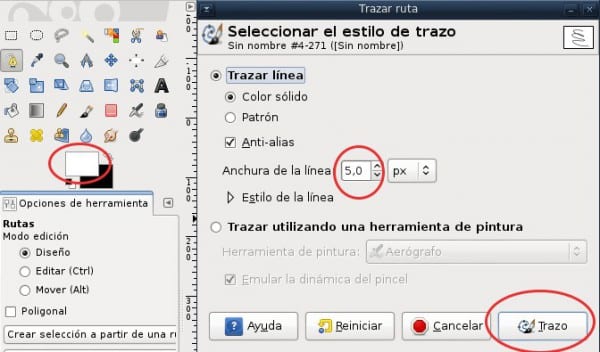

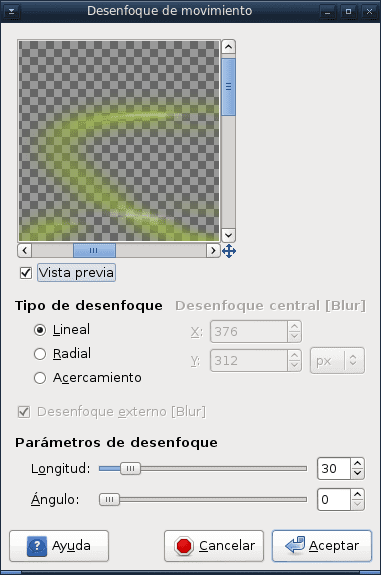

Myślę, że dobre tapety do dystrybucji z takim efektem byłyby dobre
Doskonały tutorial
Dobre tuto, byłoby miło, gdyby od czasu do czasu publikowano jedno z nich dla wszystkich, którzy używają tego wspaniałego programu.
Tak, każdy z nas powinien, korzystając ze swojego doświadczenia, wnieść swoją wiedzę.
Istnieją dobre przykłady narzędzi w pomocy, ale ćwicząc, nauczysz się „sztuczek”, które ułatwiają życie.
Doskonałe.
Teraz zmotywowałeś mnie do porzucenia Photoshopa.
Dobry tutorial! Efekt jest lepszy, jeśli bawimy się grubością linii
Przez jakiś czas naprawdę próbowałem wyjść z Photoshopa i użyć GIMP-a. Ale nigdy nie udało mi się zaadaptować i chociaż GIMP ma narzędzia, są one bardziej skomplikowane w użyciu niż te z PS, interfejs też nie przypadł mi do gustu.
Myślę, że GIMP powinien ostatni raz przyjrzeć się, jak projektanci radzą sobie z Photoshopem i zacząć pracować nad „własnymi” narzędziami, dzięki którym program będzie bardziej profesjonalny.
Doskonałe i bardzo proste, jeszcze coś do nauczenia się z GIMP 🙂
Przynajmniej dowiedzieliśmy się trochę o „Alpha to Logo”. Przypuszczam, że w ten sam sposób można zrobić podpis zaprojektowany za pomocą pociągnięć ścieżki, a następnie stworzyć pędzel o tym samym 🙂
Uwaga: jeśli się nie mylę, to musimy zwracać uwagę na widoczne warstwy, gdy są łączone, ponieważ jeśli połączymy w dół w górnej warstwie, wpłynie to na wszystkie poniżej (tylko widoczne). Ostrożnie z tym!
Dobry post!
Wena
dobry tuto!